MPU6050傳感器在單芯片上具有許多功能。它由一個MEMS加速度計、一個MEMS陀螺儀和溫度傳感器組成。該模塊在將模擬值轉換為數字時非常準確,因為它的每個通道都有一個 16 位模數轉換器硬件。該模塊能夠同時捕獲 x、y 和 z 通道。它具有與主機控制器通信的 I2C 接口。該MPU6050模塊是一個緊湊的芯片,具有加速度計和陀螺儀。對于無人機、機器人、運動傳感器等許多應用來說,這是一個非常有用的設備。它也被稱為陀螺儀或三軸加速度計。
今天在本文中,我們將將此MPU6050與Raspberry Pi連接,并顯示16x2 LCD上的值。
所需組件:
MPU-6050
10K 鍋
跳線
面包板
MPU6050 陀螺儀傳感器:
MPU-6050是一款 8 針 6 軸陀螺儀和加速度計,集成在單芯片中。默認情況下,該模塊在I2C串行通信上工作,但可以通過配置寄存器來配置為SPI接口。對于I2C,它有SDA和SCL線。幾乎所有引腳都是多功能的,但這里我們只繼續使用I2C模式引腳。

引腳配置:
Vcc:-此引腳用于相對于地為 MPU6050 模塊供電
接地:-這是一個接地引腳
SDA:-SDA 引腳用于控制器和 MPU6050 模塊之間的數據
標準及校正實驗所:-SCL 引腳用于時鐘輸入
XDA:-這是傳感器 I2C SDA 數據線,用于配置和讀取外部傳感器((可選)在本例中未使用)
XCL:-這是傳感器 I2C SCL 時鐘線,用于配置和讀取外部傳感器((可選)在本例中未使用)
ADO:-I2C 從地址 LSB(不適用于本例)
國際:-中斷引腳,用于指示數據就緒。
描述:
在本文中,我們將使用帶有樹莓派的MPU6050在LCD上顯示溫度,陀螺儀和加速度計讀數。如果您是樹莓派的新手,請瀏覽我們的樹莓派教程部分,學習樹莓派入門。
在這個項目中,我們首先在LCD上顯示溫度值,一段時間后我們顯示陀螺儀值,然后在一段時間后我們得到加速度計讀數,如下圖所示:


電路圖及說明:
用于將MPU6050與Raspberry Pi接口的電路圖非常簡單,在這里我們使用LCD和MPU6050。10k電位器用于控制LCD的亮度。關于MPU6050,我們已經完成了4個連接,其中我們將MPU3.3的6050v電源和接地連接到Raspberry Pi的3.3v和接地。MPU6050的SCL和SDA引腳與Raspberry的物理引腳3(GPIO2)和引腳5(GPIO3)連接。LCD的RS,RW和EN直接連接到GPIO18和Raspberry Pi的23。數據引腳直接連接到數字引腳編號 GPIO24、GPIO25、GPIO8 和 GPIO7。
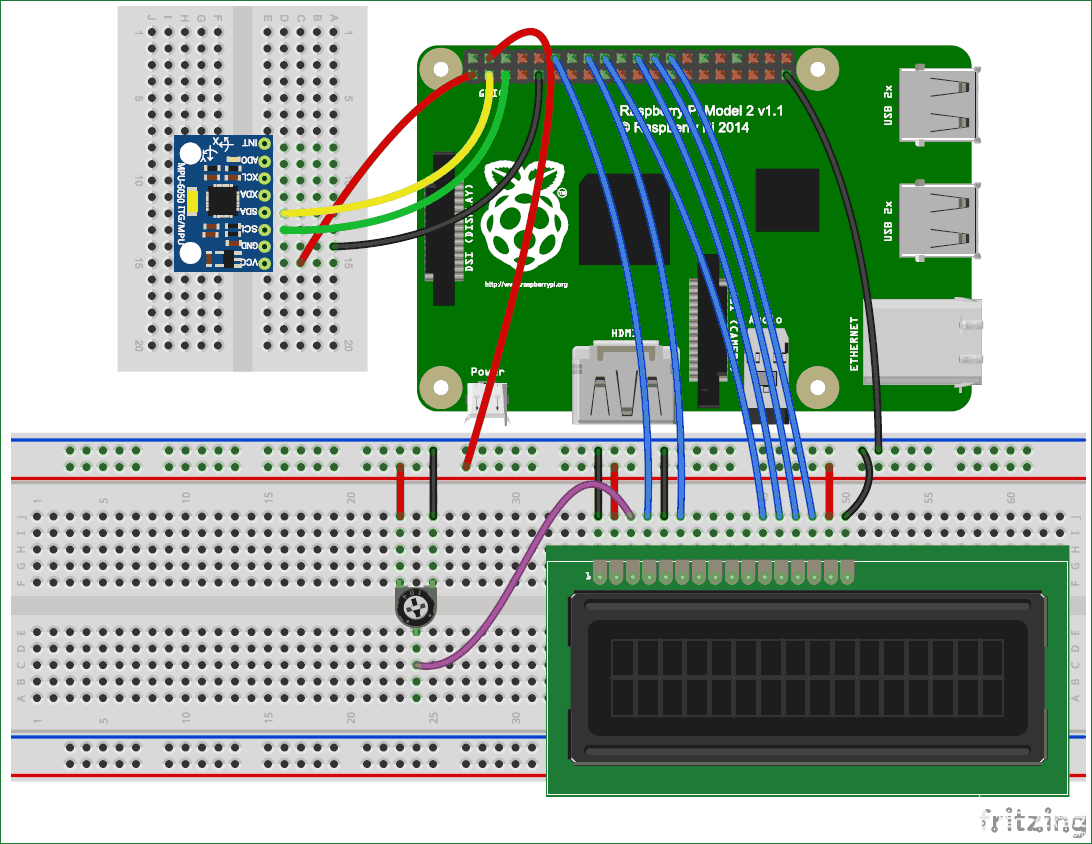
為 MPU6050 陀螺儀傳感器配置樹莓派:
在開始編程之前,我們需要使用給定的方法啟用樹莓派的 i2c:
步驟 1:啟用 I2C 通信
在安裝 Adafruit SSD1306 庫之前,我們需要在樹莓派中啟用 I2C 通信。
要在樹莓派控制臺中執行此操作:
sudo raspi-config
然后會出現藍屏。現在選擇接口選項
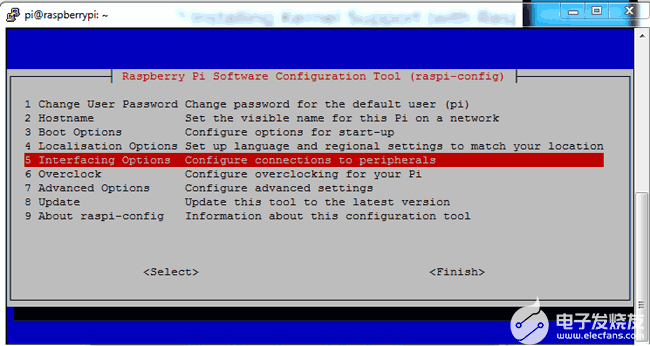
在此之后,我們需要選擇I2C
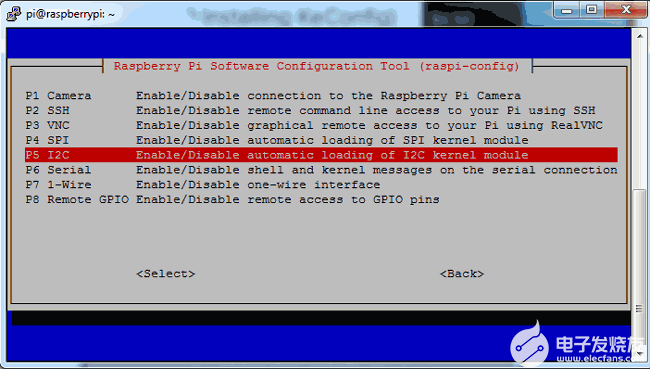
在此之后,我們需要選擇是并按回車鍵,然后確定
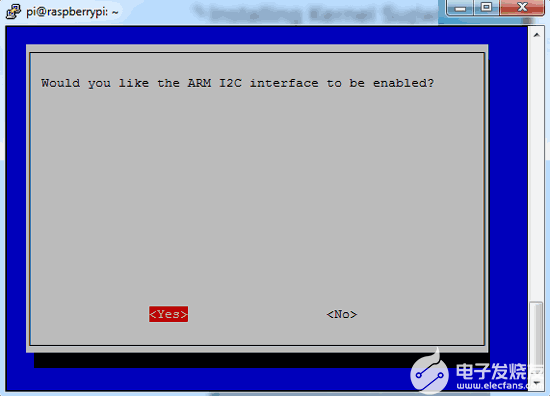
在此之后,我們需要通過發出以下命令重新啟動樹莓派:
sodo reboot
第 2 步:安裝 python-pip 和 GPIO 庫
sudo apt-get install build-essential python-dev python-pip
在此之后,我們需要安裝樹莓派 GPIO 庫
sudo pip installs RPi.GPIO
步驟 3:安裝smbus庫
最后,我們需要使用給定的命令在樹莓派中安裝 smbus 庫:
sudo apt-get install python-smbus
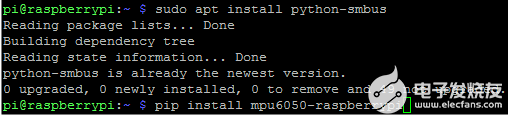
步驟 4:安裝庫 MPU6050
在此之后,我們需要使用給定的命令安裝 MPU6050 庫
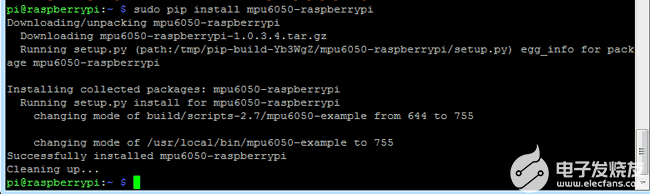
sudo pip install mpu6050
現在我們可以在示例中找到示例代碼。用戶可以通過直接上傳到樹莓派或根據需要對其進行自定義來測試該代碼。在這里,我們在16x2 LCD上顯示了MPU6050的X,Y和Z軸值。您可以在本教程末尾找到完整的 Python 代碼。
編程說明:
完整的Python代碼在最后給出,在這里我們解釋了代碼的幾個重要部分。
在 Python 程序中,我們導入了一些必需的庫,如 time、smbus 和 GPIO。
import smbus
import time
import RPi.GPIO as gpio
在此之后,我們需要一些寄存器地址來配置 MPU6050 并從中獲取值。我們還采用了一些變量來校準和初始化 I2C 總線。
PWR_M = 0x6B
DIV = 0x19
CONFIG = 0x1A
GYRO_CONFIG = 0x1B
INT_EN = 0x38
ACCEL_X = 0x3B
ACCEL_Y = 0x3D
ACCEL_Z = 0x3F
GYRO_X = 0x43
GYRO_Y = 0x45
GYRO_Z = 0x47
TEMP = 0x41
bus = smbus.SMBus(1)
Device_Address = 0x68 # device address
AxCal=0
AyCal=0
AzCal=0
GxCal=0
GyCal=0
GzCal=0
然后我們編寫了一些用于驅動16x2LCD的函數,如def begin(),def cmd(ch),def write(ch),def Print(str),def clear()等。您可以進一步檢查LCD與樹莓派的接口。
之后,我們需要初始化MPU6050模塊
def InitMPU():
bus.write_byte_data(Device_Address, DIV, 7)
bus.write_byte_data(Device_Address, PWR_M, 1)
bus.write_byte_data(Device_Address, CONFIG, 0)
bus.write_byte_data(Device_Address, GYRO_CONFIG, 24)
bus.write_byte_data(Device_Address, INT_EN, 1)
time.sleep(1)
在此之后,我們需要編寫一些函數來從MPU6050讀取值并將其顯示到LCD。給定函數用于從MPU6050讀取數據
def readMPU(addr):
high = bus.read_byte_data(Device_Address, addr)
low = bus.read_byte_data(Device_Address, addr+1)
value = ((high << 8) | low)
if(value > 32768):
value = value - 65536
return value
給定函數用于讀取加速度計和陀螺儀數據
def accel():
x = readMPU(ACCEL_X)
y = readMPU(ACCEL_Y)
z = readMPU(ACCEL_Z)
Ax = (x/16384.0-AxCal)
Ay = (y/16384.0-AyCal)
Az = (z/16384.0-AzCal)
#print "X="+str(Ax)
display(Ax,Ay,Az)
time.sleep(.01)
def gyro():
global GxCal
global GyCal
global GzCal
x = readMPU(GYRO_X)
y = readMPU(GYRO_Y)
z = readMPU(GYRO_Z)
Gx = x/131.0 - GxCal
Gy = y/131.0 - GyCal
Gz = z/131.0 - GzCal
#print "X="+str(Gx)
display(Gx,Gy,Gz)
time.sleep(.01)
在此之后,我們編寫了一個溫度讀取函數
def temp():
tempRow=readMPU(TEMP)
tempC=(tempRow / 340.0) + 36.53
tempC="%.2f" %tempC
print tempC
setCursor(0,0)
Print("Temp: ")
Print(str(tempC))
time.sleep(.2)
def calibrate() 函數用于校準 MPU6050,def display() 函數用于在 LCD 上顯示值。在下面給出的完整代碼中檢查這些函數。
在此之后,我們開始LCD,初始化和校準MPU6050,然后在while循環中,我們調用了MPU-溫度,加速度計和陀螺儀的所有三組值,并通過LCD顯示它們。
begin();
Print("MPU6050 Interface")
setCursor(0,1)
Print("Circuit Digest")
time.sleep(2)
InitMPU()
calibrate()
while 1:
InitMPU()
clear()
for i in range(20):
temp()
clear()
Print("Accel")
time.sleep(1)
for i in range(30):
accel()
clear()
Print("Gyro")
time.sleep(1)
for i in range(30):
gyro()


MPU6050陀螺儀和加速度計都用于檢測任何設備的位置和方向。陀螺儀使用地球重力來確定 x、y 和 z 軸位置,加速度計根據運動變化率進行檢測。
import smbus
import time
import RPi.GPIO as gpio
PWR_M = 0x6B
DIV = 0x19
CONFIG = 0x1A
GYRO_CONFIG = 0x1B
INT_EN = 0x38
ACCEL_X = 0x3B
ACCEL_Y = 0x3D
ACCEL_Z = 0x3F
GYRO_X = 0x43
GYRO_Y = 0x45
GYRO_Z = 0x47
TEMP = 0x41
bus = smbus.SMBus(1)
Device_Address = 0x68 # device address
AxCal=0
AyCal=0
AzCal=0
GxCal=0
GyCal=0
GzCal=0
RS =18
EN =23
D4 =24
D5 =25
D6 =8
D7 =7
gpio.setwarnings(False)
gpio.setmode(gpio.BCM)
gpio.setup(RS, gpio.OUT)
gpio.setup(EN, gpio.OUT)
gpio.setup(D4, gpio.OUT)
gpio.setup(D5, gpio.OUT)
gpio.setup(D6, gpio.OUT)
gpio.setup(D7, gpio.OUT)
def begin():
cmd(0x33)
cmd(0x32)
cmd(0x06)
cmd(0x0C)
cmd(0x28)
cmd(0x01)
time.sleep(0.0005)
def cmd(ch):
gpio.output(RS, 0)
gpio.output(D4, 0)
gpio.output(D5, 0)
gpio.output(D6, 0)
gpio.output(D7, 0)
if ch&0x10==0x10:
gpio.output(D4, 1)
if ch&0x20==0x20:
gpio.output(D5, 1)
if ch&0x40==0x40:
gpio.output(D6, 1)
if ch&0x80==0x80:
gpio.output(D7, 1)
gpio.output(EN, 1)
time.sleep(0.005)
gpio.output(EN, 0)
# Low bits
gpio.output(D4, 0)
gpio.output(D5, 0)
gpio.output(D6, 0)
gpio.output(D7, 0)
if ch&0x01==0x01:
gpio.output(D4, 1)
if ch&0x02==0x02:
gpio.output(D5, 1)
if ch&0x04==0x04:
gpio.output(D6, 1)
if ch&0x08==0x08:
gpio.output(D7, 1)
gpio.output(EN, 1)
time.sleep(0.005)
gpio.output(EN, 0)
def write(ch):
gpio.output(RS, 1)
gpio.output(D4, 0)
gpio.output(D5, 0)
gpio.output(D6, 0)
gpio.output(D7, 0)
if ch&0x10==0x10:
gpio.output(D4, 1)
if ch&0x20==0x20:
gpio.output(D5, 1)
if ch&0x40==0x40:
gpio.output(D6, 1)
if ch&0x80==0x80:
gpio.output(D7, 1)
gpio.output(EN, 1)
time.sleep(0.005)
gpio.output(EN, 0)
# Low bits
gpio.output(D4, 0)
gpio.output(D5, 0)
gpio.output(D6, 0)
gpio.output(D7, 0)
if ch&0x01==0x01:
gpio.output(D4, 1)
if ch&0x02==0x02:
gpio.output(D5, 1)
if ch&0x04==0x04:
gpio.output(D6, 1)
if ch&0x08==0x08:
gpio.output(D7, 1)
gpio.output(EN, 1)
time.sleep(0.005)
gpio.output(EN, 0)
def clear():
cmd(0x01)
def Print(Str):
l=0;
l=len(Str)
for i in range(l):
write(ord(Str[i]))
def setCursor(x,y):
if y == 0:
n=128+x
elif y == 1:
n=192+x
cmd(n)
def InitMPU():
bus.write_byte_data(Device_Address, DIV, 7)
bus.write_byte_data(Device_Address, PWR_M, 1)
bus.write_byte_data(Device_Address, CONFIG, 0)
bus.write_byte_data(Device_Address, GYRO_CONFIG, 24)
bus.write_byte_data(Device_Address, INT_EN, 1)
time.sleep(1)
def display(x,y,z):
x=x*100
y=y*100
z=z*100
x= "%d" %x
y= "%d" %y
z= "%d" %z
setCursor(0,0)
Print("X Y Z")
setCursor(0,1)
Print(str(x))
Print(" ")
setCursor(6,1)
Print(str(y))
Print(" ")
setCursor(12,1)
Print(str(z))
Print(" ")
print x
print y
print z
def readMPU(addr):
high = bus.read_byte_data(Device_Address, addr)
low = bus.read_byte_data(Device_Address, addr+1)
value = ((high << 8) | low)?
if(value > 32768):
value = value - 65536
return value
def accel():
x = readMPU(ACCEL_X)
y = readMPU(ACCEL_Y)
z = readMPU(ACCEL_Z)
Ax = (x/16384.0-AxCal)
Ay = (y/16384.0-AyCal)
Az = (z/16384.0-AzCal)
#print "X="+str(Ax)
display(Ax,Ay,Az)
time.sleep(.01)
def gyro():
global GxCal
global GyCal
global GzCal
x = readMPU(GYRO_X)
y = readMPU(GYRO_Y)
z = readMPU(GYRO_Z)
Gx = x/131.0 - GxCal
Gy = y/131.0 - GyCal
Gz = z/131.0 - GzCal
#print "X="+str(Gx)
display(Gx,Gy,Gz)
time.sleep(.01)
def temp():
tempRow=readMPU(TEMP)
tempC=(tempRow / 340.0) + 36.53
tempC="%.2f" %tempC
print tempC
setCursor(0,0)
Print("Temp: ")
Print(str(tempC))
time.sleep(.2)
def calibrate():
clear()
Print("Calibrate....")
global AxCal
global AyCal
global AzCal
x=0
y=0
z=0
for i in range(50):
x = x + readMPU(ACCEL_X)
y = y + readMPU(ACCEL_Y)
z = z + readMPU(ACCEL_Z)
x= x/50
y= y/50
z= z/50
AxCal = x/16384.0
AyCal = y/16384.0
AzCal = z/16384.0
print AxCal
print AyCal
print AzCal
global GxCal
global GyCal
global GzCal
x=0
y=0
z=0
for i in range(50):
x = x + readMPU(GYRO_X)
y = y + readMPU(GYRO_Y)
z = z + readMPU(GYRO_Z)
x= x/50
y= y/50
z= z/50
GxCal = x/131.0
GyCal = y/131.0
GzCal = z/131.0
print GxCal
print GyCal
print GzCal
begin();
Print("MPU6050 Interface")
setCursor(0,1)
Print("Circuit Digest")
time.sleep(2)
InitMPU()
calibrate()
while 1:
InitMPU()
clear()
for i in range(20):
temp()
clear()
Print("Accel")
time.sleep(1)
for i in range(30):
accel()
clear()
Print("Gyro")
time.sleep(1)
for i in range(30):
gyro()
-
lcd
+關注
關注
34文章
4437瀏覽量
168053 -
MPU6050
+關注
關注
39文章
307瀏覽量
71556
發布評論請先 登錄
相關推薦
【IntoRobot Neutron試用體驗】MPU6050測試
mpu6050怎么與單片機連接
STM32使用MPU6050在TFT_LCD上顯示數據





 將MPU6050與Raspberry Pi連接并顯示16x2 LCD值的步驟
將MPU6050與Raspberry Pi連接并顯示16x2 LCD值的步驟
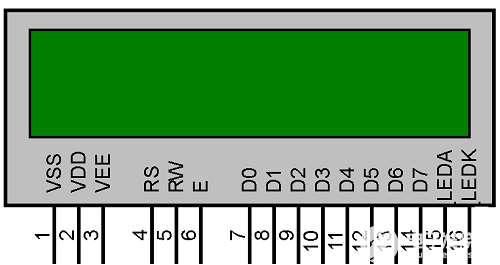
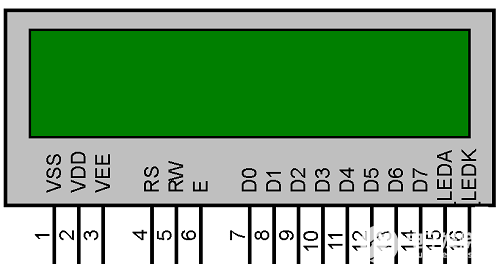












評論